第6章 网页中的超级链接
- 格式:ppt
- 大小:2.38 MB
- 文档页数:69
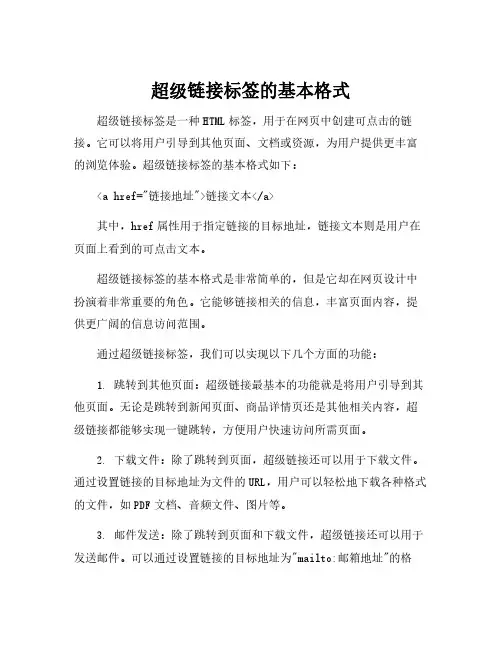
超级链接标签的基本格式超级链接标签是一种HTML标签,用于在网页中创建可点击的链接。
它可以将用户引导到其他页面、文档或资源,为用户提供更丰富的浏览体验。
超级链接标签的基本格式如下:<a href="链接地址">链接文本</a>其中,href属性用于指定链接的目标地址,链接文本则是用户在页面上看到的可点击文本。
超级链接标签的基本格式是非常简单的,但是它却在网页设计中扮演着非常重要的角色。
它能够链接相关的信息,丰富页面内容,提供更广阔的信息访问范围。
通过超级链接标签,我们可以实现以下几个方面的功能:1.跳转到其他页面:超级链接最基本的功能就是将用户引导到其他页面。
无论是跳转到新闻页面、商品详情页还是其他相关内容,超级链接都能够实现一键跳转,方便用户快速访问所需页面。
2.下载文件:除了跳转到页面,超级链接还可以用于下载文件。
通过设置链接的目标地址为文件的URL,用户可以轻松地下载各种格式的文件,如PDF文档、音频文件、图片等。
3.邮件发送:除了跳转到页面和下载文件,超级链接还可以用于发送邮件。
可以通过设置链接的目标地址为"mailto:邮箱地址"的格式,用户点击链接后系统会自动打开默认邮件客户端,并自动填写收件人地址,方便用户快速发送邮件。
4.锚点定位:超级链接还可以用于页面内的锚点定位。
通过设置链接的目标地址为带有锚点标识的部分,用户点击链接后会直接跳转到页面指定位置,方便用户快速定位到所需内容。
5.弹出新窗口:超级链接还可以设置在新窗口中打开链接。
通过添加target="_blank"属性,用户点击链接后会在新的浏览器窗口中打开链接页面,不会影响当前页面的浏览。
超级链接标签的基本格式简单灵活,它为网页设计师提供了更多的可能性和创造力。
通过灵活运用超级链接标签,我们可以打造出生动有趣、功能丰富的网页,为用户提供更好的浏览体验。

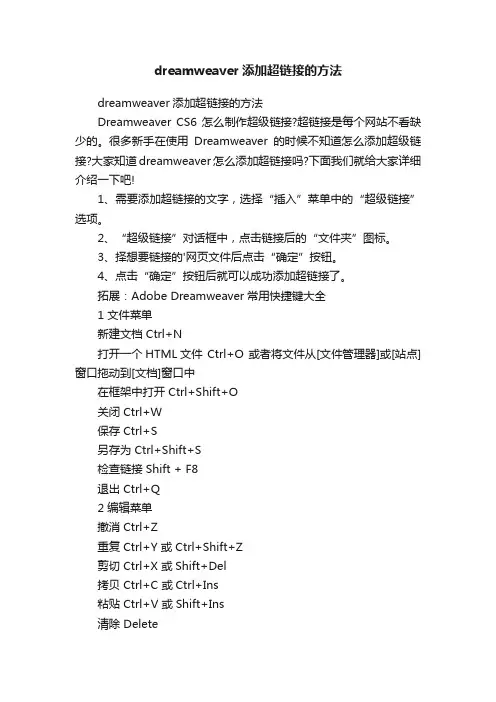
dreamweaver添加超链接的方法dreamweaver添加超链接的方法Dreamweaver CS6怎么制作超级链接?超链接是每个网站不看缺少的。
很多新手在使用Dreamweaver的时候不知道怎么添加超级链接?大家知道dreamweaver怎么添加超链接吗?下面我们就给大家详细介绍一下吧!1、需要添加超链接的文字,选择“插入”菜单中的“超级链接”选项。
2、“超级链接”对话框中,点击链接后的“文件夹”图标。
3、择想要链接的'网页文件后点击“确定”按钮。
4、点击“确定”按钮后就可以成功添加超链接了。
拓展:Adobe Dreamweaver常用快捷键大全1 文件菜单新建文档 Ctrl+N打开一个HTML文件 Ctrl+O 或者将文件从[文件管理器]或[站点]窗口拖动到[文档]窗口中在框架中打开 Ctrl+Shift+O关闭 Ctrl+W保存 Ctrl+S另存为 Ctrl+Shift+S检查链接 Shift + F8退出 Ctrl+Q2 编辑菜单撤消 Ctrl+Z重复 Ctrl+Y 或 Ctrl+Shift+Z剪切 Ctrl+X 或Shift+Del拷贝 Ctrl+C 或Ctrl+Ins粘贴 Ctrl+V 或Shift+Ins清除 Delete全选 Ctrl+A选择父标签 Ctrl+Shift+<选择子标签 Ctrl+Shift+>查找和替换 Ctrl+F查找下一个 F3缩进代码 Ctrl+Shift+]左缩进代码 Ctrl+Shift+[平衡大括弧Ctrl+’启动外部编辑器 Ctrl+E参数选择 Ctrl+U3 页面视图标准视图 Ctrl+Shift+F6布局视图 Ctrl+F6工具条 Ctrl+Shift+T4 查看页面元素可视化助理 Ctrl+Shift+I标尺 Ctrl+Alt+R显示网格 Ctrl+Alt+G靠齐到网格 Ctrl+Alt+Shift+G 头内容 Ctrl+Shift+W页面属性 Ctrl+J5 代码编辑切换到下一个设计页面 Ctrl+Tab 打开快速标签编辑器 Ctrl+T选择父标签 Ctrl+Shift+<平衡大括弧Ctrl+’全选 Ctrl+A拷贝 Ctrl+C查找和替换 Ctrl+F查找下一个 F3替换 Ctrl+H粘贴 Ctrl+V剪切 Ctrl+X重复 Ctrl+Y撤消 Ctrl+Z切换断点 Ctrl+Alt+B向上选择一行 Shift+Up向下选择一行 Shift+Down选择左边字符 Shift+Left选择右边字符 Shift+Right向上翻页 Page Up向下翻页 Page Down向上选择一页 Shift+Page Up向下选择一页 Shift+Page Down选择左边单词 Ctrl+Shift+Left选择右边单词 Ctrl+Shift+Right移到行首 Home移到行尾 End移动到代码顶部 Ctrl+Home移动到代码尾部 Ctrl+End向上选择到代码顶部 Ctrl+Shift+Home向下选择到代码顶部 Ctrl+Shift+End6 编辑文本创建新段落 Enter插入换行 Shift+Enter插入不换行空格 Ctrl+Shift+Spacebar拷贝文本或对像到页面其他位置 Ctrl+拖动选取项目到新位置将选定项目添加到库 Ctrl+Shift+B在设计视图和代码编辑器之间切换 Ctrl+Tab打开和关闭[属性]检查器 Ctrl+Shift+J检查拼写 Shift+F77 格式化文本缩进 Ctrl+]左缩进 Ctrl+[格式>无 Ctrl+0 (零)段落格式 Ctrl+Shift+P应用标题1到6到段落 Ctrl+1 到 6对齐>左对齐 Ctrl+Shift+Alt+L对齐>居中 Ctrl+Shift+Alt+C对齐>右对齐 Ctrl+Shift+Alt+R加粗选定文本 Ctrl+B倾斜选定文本 Ctrl+I编辑样式表 Ctrl+Shift+E8 查找和替换文本查找 Ctrl+F查找下一个/再查找 F3替换 Ctrl+H9 处理表格选择表格(光标在表格中) Ctrl+A移动到下一单元格 T ab移动到上一单元格 Shift+Tab插入行(在当前行之前) Ctrl+M在表格末插入一行在最后一个单元格 T ab删除当前行 Ctrl+Shift+M插入列 Ctrl+Shift+A删除列 Ctrl+Shift+ - (连字符)合并单元格 Ctrl+Alt+M拆分单元格 Ctrl+Alt+S更新表格布局(在“快速表格编辑”模式中强制重绘) Ctrl+Spacebar10 处理框架选择框架框架中Alt+点击选择下一框架或框架页 Alt+右方向键选择上一框架或框架页 Alt+左方向键选择父框架 Alt+上方向键选择子框(网页设计培训)架或框架页 Alt+下方向键添加新框架到框架页 Alt+从框架边界拖动使用推模式添加新框架到框架页 Alt+Ctrl+从框架边界拖动11 处理层选择层 Ctrl+Shift+点击选择并移动层 Shift+Ctrl+拖动从选择中添加或删除层 Shift+点击层以像素为单位移动所选层上方向键按靠齐增量移动所选层 Shift+方向键以像素为单位调整层大小 Ctrl+方向键以靠齐增量为单位调整层大小 Ctrl+Shift+方向键将所选层与最后所选层的顶部/底部/左边/右边对齐Ctrl+上/下/左/右方向键统一所选层宽度 Ctrl+Shift+[统一所(网页设计培训)选层高度 Ctrl+Shift+]创建层时切换嵌套设置 Ctrl+拖动切换网格显示 Ctrl+Shift+Alt+G靠齐到网格 Ctrl+Alt+G12 处理时间轴,图像添加对像到时间轴 Ctrl+Alt+Shift+T添加关键帧 Shift+F9删除关键帧 Delete改变图像源文件属性 Double+点击图像在外部编辑器中编辑图像 Ctrl+双击图像13 管理超链接创建超链接(选定文本) Ctrl+L删除超链接 Ctrl+Shift+L拖动并投放以从文档创建超链接(网页设计培训)选取文本,图像或对像,然后Shift+拖动选择到[站点]窗口中的文件拖动并投放以使用[属性]检查器创建超链接选取文本,图像或对像,然后拖动[属性]检查器的指向文件图表到[站点]窗口的文件在Dreamweaver打开链接文档 Ctrl+双击链接检查选定链接 Shift+F8检查整个站点中的链接 Ctrl+F814 在浏览器中定位和预览在主浏览器中预览 F12在次要浏览器中预览 Ctrl+F1215 在浏览器中调试在主浏览器中调试 Alt+F12在次要浏览器中调试 Ctrl+Alt+F1216 站点管理和FTP创建新文件 Ctrl+Shift+N创建新文件夹 Ctrl+Shift+Alt+N打开选定 Ctrl+Shift+Alt+O从远程FTP站点下载选定文件或文件夹 Ctrl+Shift+D或将文件从[站点]窗口的[远程]栏拖动到[本地]栏将选定文件或文件夹上载到远程FTP站点 Ctrl+Shift+U或将文件从[站点]窗口的[本地]栏拖动到[远程]栏取出 Ctrl+Shift+Alt+D存回 Ctrl+Shift+Alt+U查看站点地图 Alt+F8刷新远端站点 Alt+F517 站点地图查看站点文件 F8刷新本地栏 Shift+F5设为根 Ctrl+Shift+R链接到现存文件 Ctrl+Shift+K改变链接 Ctrl+L删除链接 Delete显示/隐藏链接 Ctrl+Shift+Y显示页面标题 Ctrl+Shift+T重命名文件 F2放大站点地图 Ctrl+ + (plus)缩小站点地图 Ctrl+ - (hyphen)18 播放插件播放插件 Ctrl+Alt+P停止插件 Ctrl+Alt+X播放所有插件 Ctrl+Shift+Alt+P停止所有插件 Ctrl+Shift+Alt+X19 处理模板创建新的可编辑区域 Ctrl+Alt+V20 插入对像任何对像(图像,Shockwave影片等) 文件从[资源管理器]或[站点]窗口拖动到[文档]窗口图像 Ctrl+Alt+I表格 Ctrl+Alt+TFlash影片 Ctrl+Alt+FShockwave和Director影片 Ctrl+Alt+D命名锚记 Ctrl+Alt+A21 历史纪录面板打开[历史纪录]面板 Shift F10开始/停止录制命令 Ctrl+Shift+X播放录制好的命令 Ctrl+P22 打开和关闭面板对像 Ctrl+F2属性 Ctrl+F3站点文件 F5站点地图 Ctrl+F5资源 F11CSS样式 Shift+F11HTML样式 Ctrl+F11行为 Shift+F3历史纪录 Shift+F10时间轴 Shift+F9代码检查器 F10框架 Shift+F2层 F2参考Ctrl+Shift+F1显示/隐藏浮动面板 F4最小化所有窗口 Shift+F4最大化所有窗口 Alt+Shift+F4 23 获得帮助使用Dreamweaver[帮助主题] F1 参考Shift+F1 Dreamweaver支持中心 Ctrl+F1 下载全文。

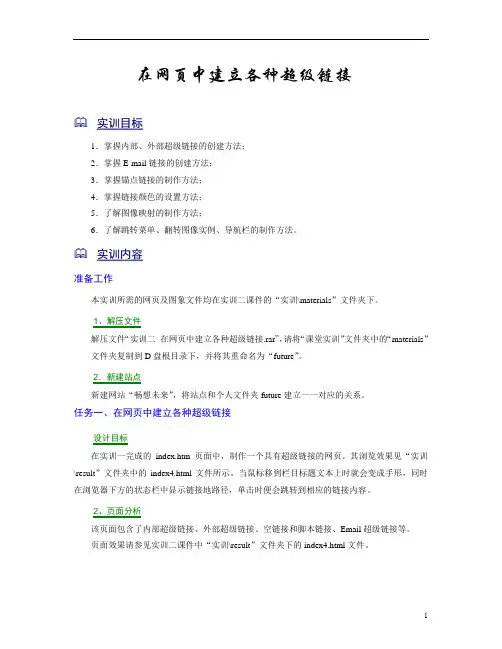
在网页中建立各种超级链接实训目标1.掌握内部、外部超级链接的创建方法;2.掌握E-mail链接的创建方法;3.掌握锚点链接的制作方法;4.掌握链接颜色的设置方法;5.了解图像映射的制作方法;6.了解跳转菜单、翻转图像实例、导航栏的制作方法。
实训内容准备工作本实训所需的网页及图象文件均在实训二课件的“实训\materials”文件夹下。
1、解压文件解压文件“实训二在网页中建立各种超级链接.rar”,请将“课堂实训”文件夹中的“materials”文件夹复制到D盘根目录下,并将其重命名为“future”。
2.新建站点新建网站“畅想未来”,将站点和个人文件夹future建立一一对应的关系。
任务一、在网页中建立各种超级链接设计目标在实训一完成的index.htm页面中,制作一个具有超级链接的网页。
其浏览效果见“实训\result”文件夹中的index4.html文件所示。
当鼠标移到栏目标题文本上时就会变成手形,同时在浏览器下方的状态栏中显示链接地路径,单击时便会跳转到相应的链接内容。
2、页面分析该页面包含了内部超级链接、外部超级链接、空链接和脚本链接、Email超级链接等。
页面效果请参见实训二课件中“实训\result”文件夹下的index4.html文件。
3.制作步骤说明:请在完成下面操作前,先将所有的素材文件放置在对应的文件夹下;在Dreamweaver 中本地站点future 中打开index.html 页面,依次按照下述内容在页面中创建各种超级链接。
(1)创建内部超级链接内部超级链接:就是在同一个站点内的不同页面之间建立超级链接关系; ☞ 为“未来都市”文本创建超级链接在网页中选定文本“未来都市”,在“属性“面板中单击“浏览文件”,在打开的“选择文件”对话框中选择需要的网页文件(ex4_city.html );☞在“目标”选择框中选择“_blank ”,以确保在新的浏览窗口中打开连接文件;☞使用相同的方法分别为“未来旅游”和“科幻小说”创建超级链接;对应的网页文件分别为ex4_travel.html、ex4_novel.html;(2)创建外部超级链接外部超级链接:链接目标在网站之外,即与网站之外的文件链接;如果按照使用对象的不同,网页中的链接又可以分为:文本超链接、图像超链接、E-mail 链接、锚点链接、多媒体文件链接、空链接等 (3)创建空链接和脚本链接空链接是一个未指定目标的链接,在属性面板中的“链接”栏中输入一个数值符“#”即可。
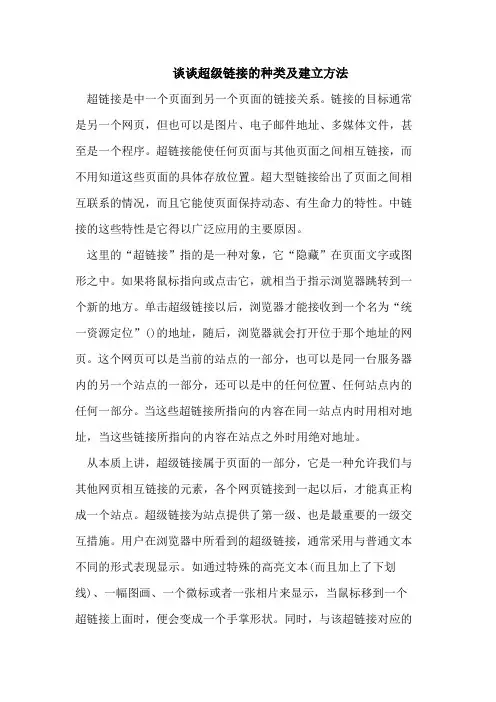
谈谈超级链接的种类及建立方法超链接是中一个页面到另一个页面的链接关系。
链接的目标通常是另一个网页,但也可以是图片、电子邮件地址、多媒体文件,甚至是一个程序。
超链接能使任何页面与其他页面之间相互链接,而不用知道这些页面的具体存放位置。
超大型链接给出了页面之间相互联系的情况,而且它能使页面保持动态、有生命力的特性。
中链接的这些特性是它得以广泛应用的主要原因。
这里的“超链接”指的是一种对象,它“隐藏”在页面文字或图形之中。
如果将鼠标指向或点击它,就相当于指示浏览器跳转到一个新的地方。
单击超级链接以后,浏览器才能接收到一个名为“统一资源定位”()的地址,随后,浏览器就会打开位于那个地址的网页。
这个网页可以是当前的站点的一部分,也可以是同一台服务器内的另一个站点的一部分,还可以是中的任何位置、任何站点内的任何一部分。
当这些超链接所指向的内容在同一站点内时用相对地址,当这些链接所指向的内容在站点之外时用绝对地址。
从本质上讲,超级链接属于页面的一部分,它是一种允许我们与其他网页相互链接的元素,各个网页链接到一起以后,才能真正构成一个站点。
超级链接为站点提供了第一级、也是最重要的一级交互措施。
用户在浏览器中所看到的超级链接,通常采用与普通文本不同的形式表现显示。
如通过特殊的高亮文本(而且加上了下划线)、一幅图画、一个微标或者一张相片来显示,当鼠标移到一个超链接上面时,便会变成一个手掌形状。
同时,与该超链接对应的将会在窗口底部的状态栏中显示出来。
访问以后的超级链接颜色会变化。
但是在超链接的幕后却是代码。
超链接为浏览器提供了一个,作为的目标地址。
当访问者单击超链接时,浏览器就会跳转到这个目标地址的页面。
下面从超级链接的内容和外部表现形式来说说超链接的种类。
从超链接的内容在网站之外和网站之内来看可分为内部超链接、外部超链接和书签链接三种:内部超链接是指在同一个站点内的不同页面之间相互联系的超链接;外部链接是指把站点中的一个页面与另一个站点外的其他页面联系的超链接。
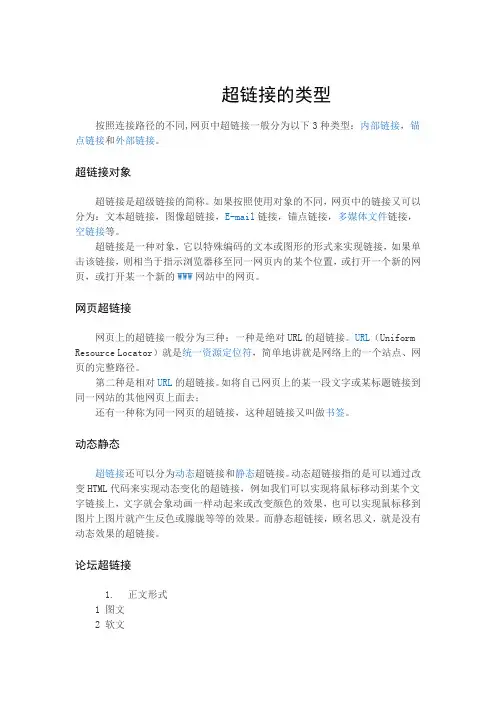
超链接的类型按照连接路径的不同,网页中超链接一般分为以下3种类型:内部链接,锚点链接和外部链接。
超链接对象超链接是超级链接的简称。
如果按照使用对象的不同,网页中的链接又可以分为:文本超链接,图像超链接,E-mail链接,锚点链接,多媒体文件链接,空链接等。
超链接是一种对象,它以特殊编码的文本或图形的形式来实现链接,如果单击该链接,则相当于指示浏览器移至同一网页内的某个位置,或打开一个新的网页,或打开某一个新的WWW网站中的网页。
网页超链接网页上的超链接一般分为三种:一种是绝对URL的超链接。
URL(Uniform Resource Locator)就是统一资源定位符,简单地讲就是网络上的一个站点、网页的完整路径。
第二种是相对URL的超链接。
如将自己网页上的某一段文字或某标题链接到同一网站的其他网页上面去;还有一种称为同一网页的超链接,这种超链接又叫做书签。
动态静态超链接还可以分为动态超链接和静态超链接。
动态超链接指的是可以通过改变HTML代码来实现动态变化的超链接,例如我们可以实现将鼠标移动到某个文字链接上,文字就会象动画一样动起来或改变颜色的效果,也可以实现鼠标移到图片上图片就产生反色或朦胧等等的效果。
而静态超链接,顾名思义,就是没有动态效果的超链接。
论坛超链接1.正文形式1 图文2 软文3 留言 {回帖使用较多}4表格5 无二、链接位置1 开头2 文中3 末尾4 隐藏三、链接形式1.文本2. 目标关键词3.链接4. 带锚文字链接5.隐藏 {链接与背景色一致等}四、链接代码A超文本标记语言(html)1.<a></a> {锚(anchor)标签}锚标签属性title=锚文字href=链接target=_blank {转到空白页}rel=nofollow或者 rel=external nofollow {搜索引擎蜘蛛不跟踪这个(外部)链接}2. <b></b> {加粗(bold)标签}虽然 <strong></strong> 与 <b></b> 表现形式相同,但 bold 是“加粗”,strong 是“强调”。



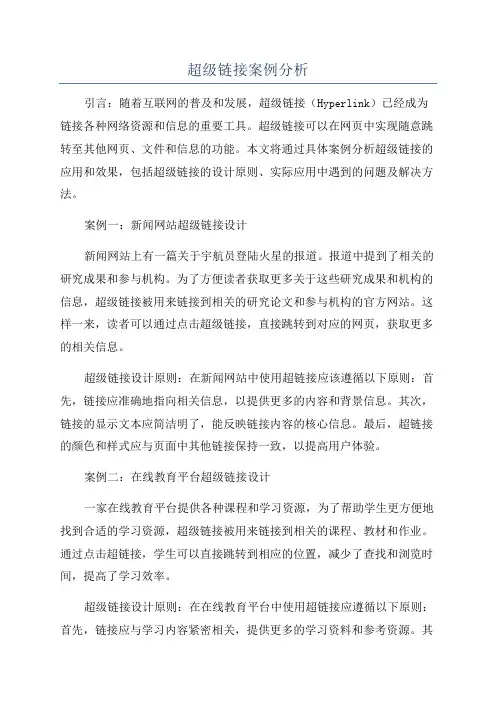
超级链接案例分析引言:随着互联网的普及和发展,超级链接(Hyperlink)已经成为链接各种网络资源和信息的重要工具。
超级链接可以在网页中实现随意跳转至其他网页、文件和信息的功能。
本文将通过具体案例分析超级链接的应用和效果,包括超级链接的设计原则、实际应用中遇到的问题及解决方法。
案例一:新闻网站超级链接设计新闻网站上有一篇关于宇航员登陆火星的报道。
报道中提到了相关的研究成果和参与机构。
为了方便读者获取更多关于这些研究成果和机构的信息,超级链接被用来链接到相关的研究论文和参与机构的官方网站。
这样一来,读者可以通过点击超级链接,直接跳转到对应的网页,获取更多的相关信息。
超级链接设计原则:在新闻网站中使用超链接应该遵循以下原则:首先,链接应准确地指向相关信息,以提供更多的内容和背景信息。
其次,链接的显示文本应简洁明了,能反映链接内容的核心信息。
最后,超链接的颜色和样式应与页面中其他链接保持一致,以提高用户体验。
案例二:在线教育平台超级链接设计一家在线教育平台提供各种课程和学习资源,为了帮助学生更方便地找到合适的学习资源,超级链接被用来链接到相关的课程、教材和作业。
通过点击超链接,学生可以直接跳转到相应的位置,减少了查找和浏览时间,提高了学习效率。
超级链接设计原则:在在线教育平台中使用超链接应遵循以下原则:首先,链接应与学习内容紧密相关,提供更多的学习资料和参考资源。
其次,链接的显示文本应能够清晰地表达链接的内容,避免学生点击后产生困惑。
最后,超链接的布局和样式应与整个网站保持一致,以确保用户体验的统一案例三:企业官方网站超级链接设计一家企业的官方网站上提供了企业历史、产品介绍、新闻动态等信息。
为了帮助用户更好地了解企业的背景和产品,超级链接被用来链接到相关的企业历史、产品特色和新闻报道。
用户通过点击超链接,可以直接跳转到目标页面,获取更多的信息。
超级链接设计原则:在企业官方网站中使用超链接应遵循以下原则:首先,链接的内容应与网站的整体主题和业务相关。
矿产资源开发利用方案编写内容要求及审查大纲
矿产资源开发利用方案编写内容要求及《矿产资源开发利用方案》审查大纲一、概述
㈠矿区位置、隶属关系和企业性质。
如为改扩建矿山, 应说明矿山现状、
特点及存在的主要问题。
㈡编制依据
(1简述项目前期工作进展情况及与有关方面对项目的意向性协议情况。
(2 列出开发利用方案编制所依据的主要基础性资料的名称。
如经储量管理部门认定的矿区地质勘探报告、选矿试验报告、加工利用试验报告、工程地质初评资料、矿区水文资料和供水资料等。
对改、扩建矿山应有生产实际资料, 如矿山总平面现状图、矿床开拓系统图、采场现状图和主要采选设备清单等。
二、矿产品需求现状和预测
㈠该矿产在国内需求情况和市场供应情况
1、矿产品现状及加工利用趋向。
2、国内近、远期的需求量及主要销向预测。
㈡产品价格分析
1、国内矿产品价格现状。
2、矿产品价格稳定性及变化趋势。
三、矿产资源概况
㈠矿区总体概况
1、矿区总体规划情况。
2、矿区矿产资源概况。
3、该设计与矿区总体开发的关系。
㈡该设计项目的资源概况
1、矿床地质及构造特征。
2、矿床开采技术条件及水文地质条件。
名词解释超级链接的意思
超链接(Hyperlink)是互联网的基础,它构成了现代世界的网络空间,它使人们能够在一系列相关联的网页之间穿梭,以搜索和构建信息。
超链接的定义及其意义将在本文中揭示。
超链接(Hyperlink)是一个指向其他电子文档或网页的指针(也称为锚链接或热链接),它标示出一种关系,是用来连接不同文档或网页的虚拟跳转链接,它构成了用来获取网络信息的基本连接。
超链接的创建强调了文档的联系,使用户能够跳转到其他文档或网页,超链接是由一个文本字段或图像构成的,点击就会跳转到与其关联的文档或网页。
由于超链接这种先进的科技,人们可以通过不同的网页之间轻松穿梭,这极大地方便了人们信息搜索和学习。
超链接可以给人们提供有用的来源,可以让人们查看更多的信息,同时也可以避免浏览每个网页来收集需要的信息,这大大提高了信息的获取效率。
此外,超链接也可以帮助人们积累更广泛的知识,它为不同领域的信息提供了融合,使得人们在不同领域和学科之间进行比较和相互参考,从而增强其知识储备。
此外,超链接也成为了现代互联网而言的重要媒介。
它可以将网络资源分散,使得网络的特点得以充分体现。
它提供了有效的内容传播和有效的支持,使得网络上的传播流程变得更加便捷、高效。
由此可见,超链接的定义和意义对现代社会的发展有着重要的作用。
超链接构成了网络空间,让我们能够在一系列相关联的文档和网
页之间快速穿梭,让我们以搜索和构建信息为目的而访问,为信息传播创造了可能性。
超链接也使人们能够轻松地获取和积累更广泛的知识,丰富我们的知识储备,深刻地影响着我们的学习和生活方式。
因此,超链接定义和意义的重要性不言而喻。
在网页中插入各种超级链接第四章在网页中建立各种超链接上一讲回顾:(5分钟)回顾上一讲内容,展示、交流、评价上次课布置的课题“制作一个简单的网页”,让大家评比一下谁做的最好,并掌声鼓励。
通过点评作品让学生增强荣誉感。
课程导入:(5分钟)进入本校网站,告诉学生什么是超链接,让同学们在浏览本校网站的同时,提出问题。
提问:让学生把在本校网站上见过的超链接指出来,让老师分析这是什么超链接。
活跃学习气氛,让同学们对新课内容产生兴趣。
介绍本节课素材及设计目标:(5分钟)说明素材所在路径,并确立设计目标。
4.1超链接应用实例4.1.1 设计目标制作一个具有超链接的网页。
其浏览效果如图4.1所示。
4.1.2 页面分析(1)内部超链接(2)外部超链接(3)空链接和脚本链接(4)E-mail超链接(5)设置超链接颜色4.1.3 实训引导制作网页前素材的准备。
4.1.4 制作步骤(1)创建内部超链接(2)创建外部超链接(3)创建空链接和脚本链接(4)创建E-mail超链接(5)设置链接颜色重点:(10分钟)讲解锚点的含义、制作步骤、返回首链接。
边讲解边演示,在让学生自己动手制作锚点链接及返回顶部时,可把课件里制作步骤那一部分投影到大屏幕上;让学习能力差的学生照着步骤制作。
4.3 创建锚点链接锚点(也称作锚记、书签)常用于包含大量文本信息的网页,通过在网页上设置锚点,再通过锚点链接,就可以直接浏览到相应的网页内容。
大大加快了浏览速度。
锚点链接:同一网页或不同网页的指定位置的链接。
4.3.1 锚点链接应用实例1、设计目标、制作一个如图2所示的锚点链接。
2、实训引导制作网页前素材的准备。
3、制作步骤(1)在页面中插入锚点(2)为锚点建立链接4.3.2 插入命名锚点命名锚点简称为锚点,在网页中用于标记和链接的跳转位置,以便引用。
●在菜单栏中选择“插入”→“命名锚记”命令●在“锚记名称”文本框中,输入锚记的名称,单击“确定”按钮。